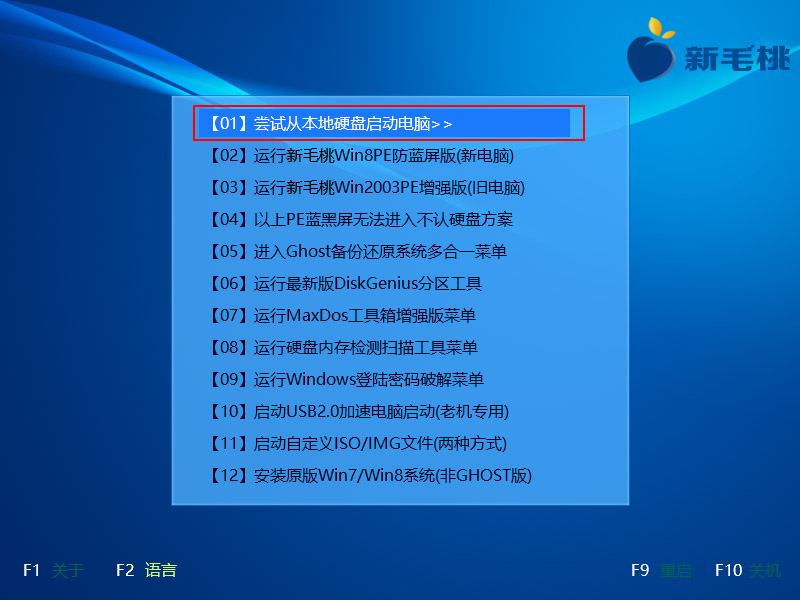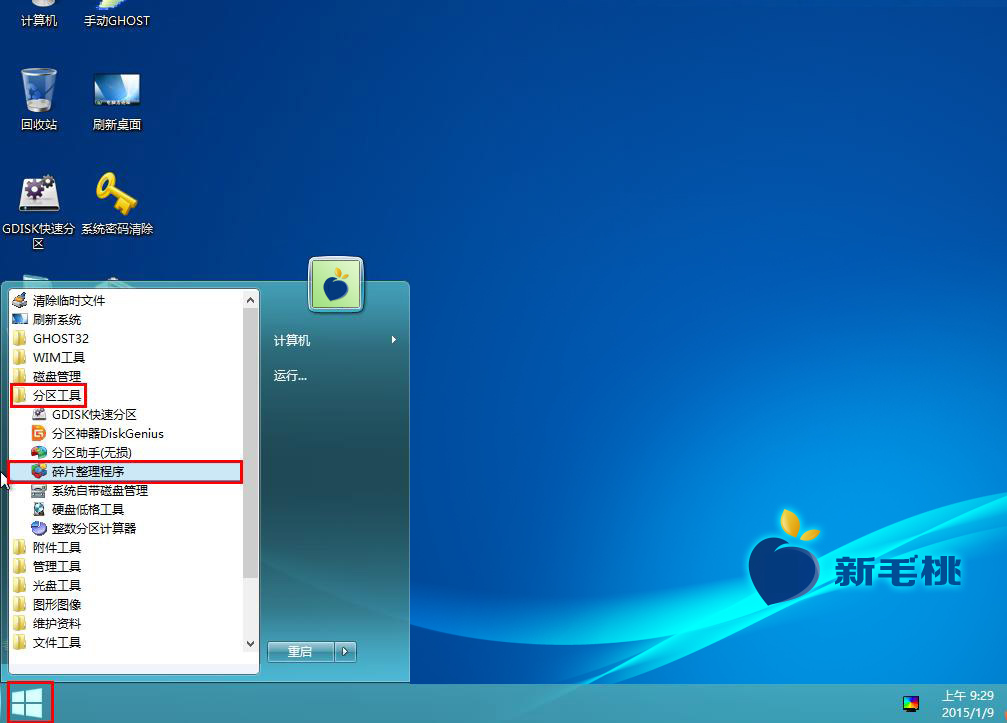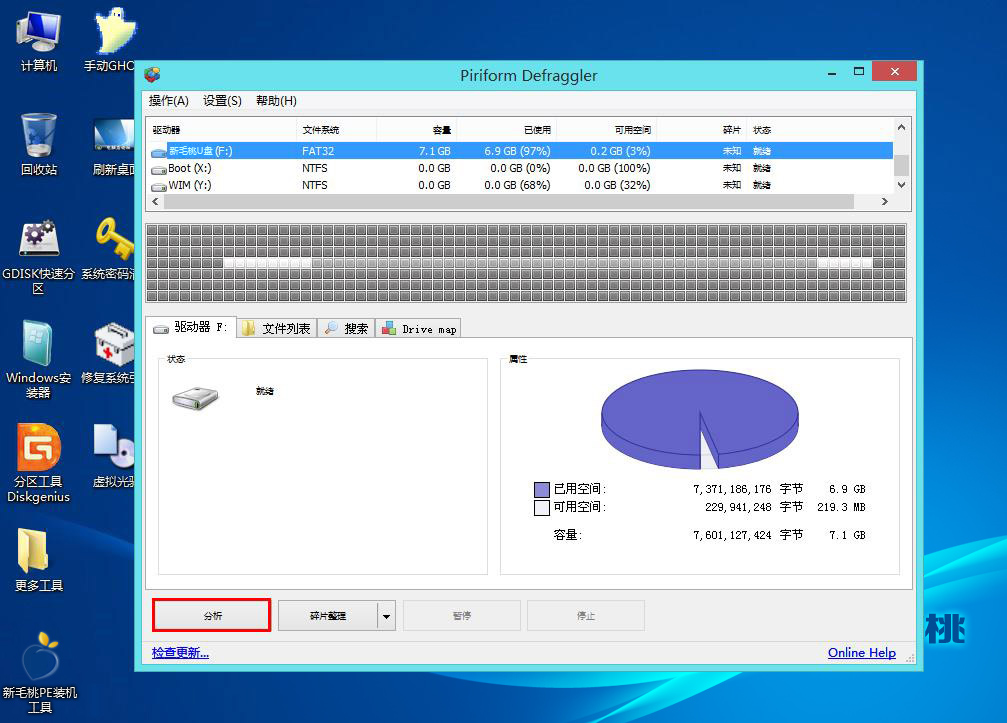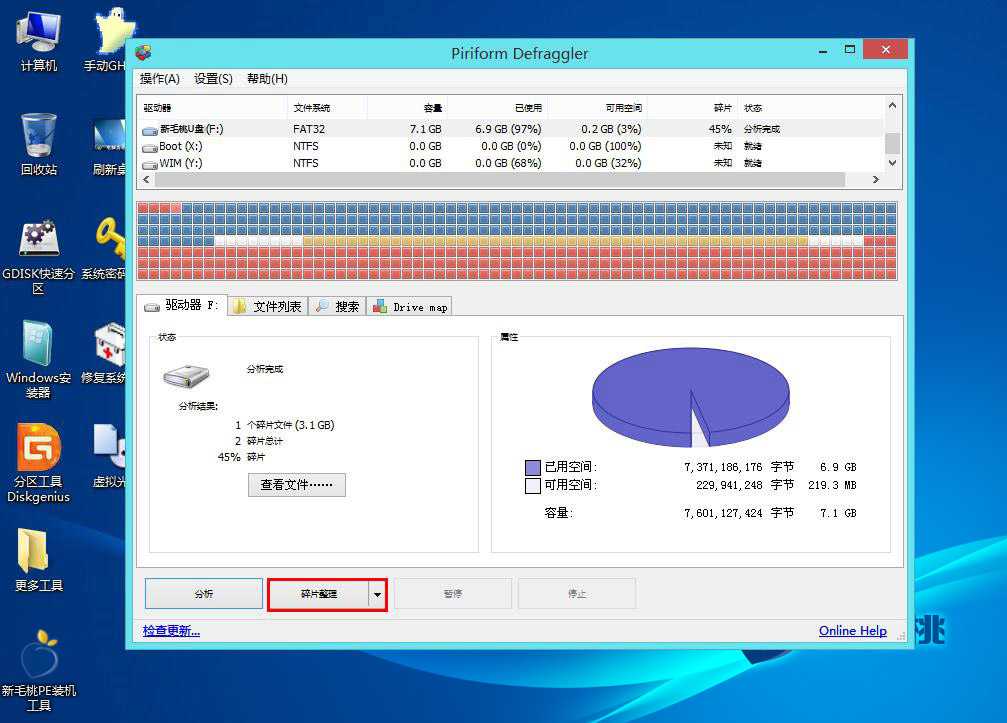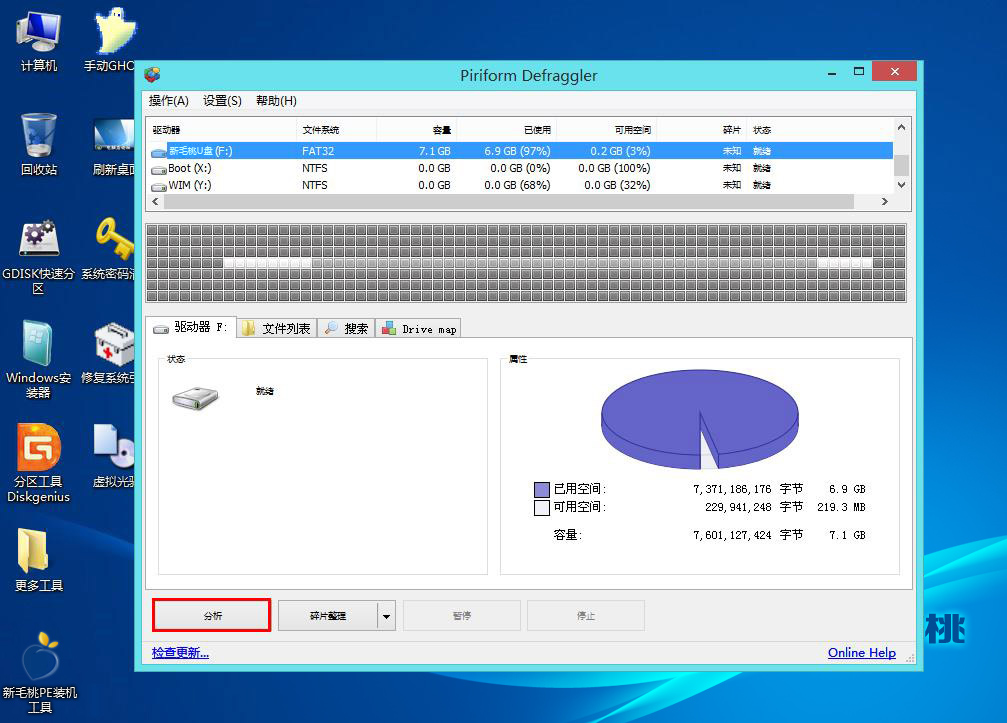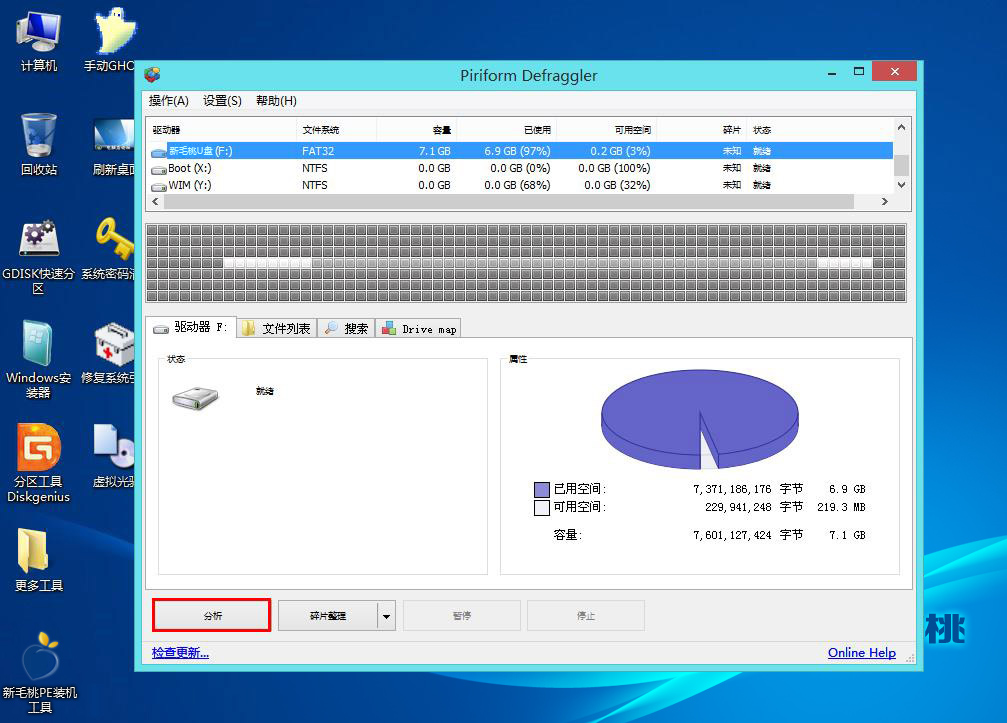垃圾文件指的是系统工作时过滤加载出的剩余数据文件。可能每个垃圾文件并不占用多少硬盘空间,但时间久了,垃圾文件会越来越多,影响系统的运行速度。怎么清理硬盘垃圾文件呢?今天小编就教大家使用u助手装机版u盘碎片整理程序解决这“心头大患”。
1、将u助手装机版u盘插入电脑USB接口(若是台式机,建议将其插入主机箱后置接口),重启电脑,等到屏幕上出现开机画面后按快捷键进入主菜单页面,选择“【02】运行u助手Win8PE防蓝屏版(新电脑)”,按回车键确认,如下图所示:
2、进入系统桌面后,依次点击左下角的“windows图标--分区工具--碎片整理程序”,如下图所示:
3、打开程序页面后,在驱动器列表中选择需要清理的硬盘,然后点击“分析”按钮,如下图所示:
4、分析完成后,点击“碎片整理”,如下图所示:
5、接着,程序便开始清理碎片。这一过程可能需要花费一段时间,请耐心等待。如下图所示:
碎片清理完成后,点击程序窗口右上角的关闭图标退出即可。我们也可以用同样地方法对其他硬盘分区进行磁盘碎片整理,希望能达到各位朋友期待的效果。
责任编辑:u助手:http://www.uzhushou.cn